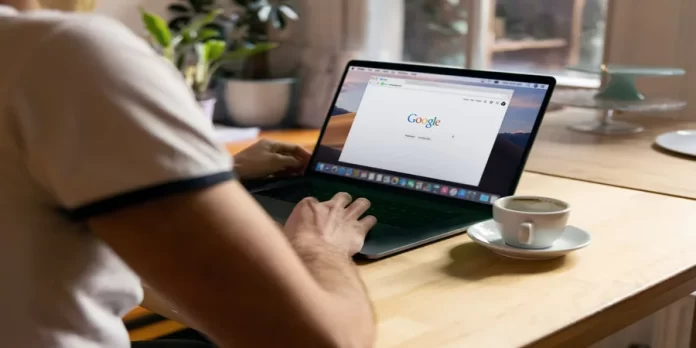同じ文書のアウトラインを何度も作成している場合は、テンプレートを使用すると、時間を大幅に節約できます。Googleドキュメントでは、簡単にテンプレートを作成することができます。
Google ドキュメントでテンプレートを作成するために必要なもの
テンプレートは、あなたの生産的な生活をより簡単にするための方法です。同じ文書を何度も作成する代わりに、テンプレートを使って必要な情報を記入することができます。Googleドキュメントには、履歴書、手紙、プロジェクトの提案書など、さまざまなテンプレートが用意されています。
一方、自分で作ったテンプレートを使いたい場合はどうなるのでしょうか。Googleドキュメントの有料版を使っているのであれば、それが可能です。しかし、無料版では、テンプレートツールで、カスタムテンプレートをアップロードすることはできません。ちょっとした工夫で、自分でカスタマイズしたテンプレートを簡単に使うことができます。
Googleドキュメントには、無料アカウントで選べるさまざまなテンプレートが用意されていますが、すべての人に適しているわけではありません。繰り返し使える自分だけのテンプレートを作るには、このちょっとした回避策を使うしかないでしょう。
そこで、Googleドキュメントでテンプレートを作成する方法を紹介します。
Google Docsのテンプレートについて知っておくべきこと
テンプレートを使ってテキスト文書を作成するには、このリンクに従う必要があります。これを実行すると、開いたウィンドウで、テンプレートの中から一つを選択することができます。まず、基本的なテンプレートを使用するように指示されます。しかし、「テンプレートギャラリー」ボタンをクリックすることで、より多くのテンプレートを開くこともできるようになります。
また、既存のテンプレートはすべてカテゴリーに分けられていることも知っておく必要があります。希望するカテゴリーから自分に合ったテンプレートを選んだら、それをクリックするだけです。そうするとすぐに、ドキュメントが自動的に作成されます。それはあなたが選択したテンプレートのサムネイルに示されているように正確に設計されます。
ドキュメントには、すでにさまざまなデータ(テキスト、数値、画像)が入っています。これらは、テンプレートを使用した結果、文書がどのように見えるかを確認するために、そこに追加されています。
結局のところ、作成されたドキュメントの内容を変更するだけでいいのです。テンプレートの抽象的なデータを、最終的な文書に含ませたいものに置き換えることができます。視覚的な設定を変更する必要はありません。まだ完璧とは言えない部分を微調整すればいいのです。
Googleドキュメントのテンプレートを作成するために必要なもの
必要なものは、Googleアカウントと、作業用のカスタムテンプレートだけです。テンプレートの内容をコピー&ペーストできれば、どんなツールを使ってこれらのテンプレートを作成してもかまいません。つまり、Googleドキュメント自体からテンプレートを作成することも、LibreOfficeのようなツールでローカルに作成することも可能なのです。
ローカルアプリでテンプレートを作成した場合、そのテンプレートファイルをGoogle Driveにアップロードしないことが重要です。Google Driveにテンプレートファイルを作成した場合、ファイルを開くだけで内容をコピー&ペーストできるようになります。
また、Google Docsのテンプレートギャラリーで利用可能なテンプレートのいずれかを使用することができます。これを行うには、以下の手順に従ってください。
- まず、Google Docsのテンプレートギャラリーにあるテンプレートを1つ開いてください。

- お客様のご要望に合わせて、テンプレートを編集してください。
- その後、左上の現在の名前をクリックし、新しい名前を入力することで、テンプレートの名前を変更します。

- その後、キーボードの「Enter」または「Return」ボタンで、名前を保存します。
- 最後に、ファイルを閉じます。
変更したテンプレートファイルを閉じると、Google Driveのメインディレクトリに自動的に保存されます。
Google Driveでテンプレートフォルダを作成する方法
まず最初に行う必要があるのは、テンプレートをホストするためのフォルダを作成することです。Google Driveにテンプレートフォルダを作成する場合は、次の手順を実行する必要があります。
- Googleアカウントにログインし、Googleドライブにアクセスします。
- ルートフォルダ(サブフォルダではない)であることを確認してください。
- そのディレクトリで「マイドライブ」ボタンをクリックし、「新規フォルダ」オプションを選択します。

- 最後に、この新しいフォルダーに「Templates」という名前を付けて、「Create」をクリックします。

Google Docsのテンプレートギャラリーから新しいテンプレートを作成した場合、それらをクリックして新しく作成された “Templates “フォルダにドラッグする必要があります。一度これを行うには、それをダブルクリックして、新しく作成されたフォルダに移動します。
Google ドキュメントでテンプレートを追加する方法
Googleドキュメントでテンプレートを追加する場合は、以下の手順で行う必要があります。
- まず、「新規作成」をクリックし、「テンプレート」フォルダの中の「Googleドキュメント」を選択します。これで、空のドキュメントファイルが作成されます。
- 次に、ローカルアプリ(MS OfficeやLibreOfficeなど)に追加するテンプレートを開きます。
- このファイルを開いたら、「Ctrl + A」を押しながらテンプレートの中身をすべて選択します。
- その後、「Ctrl + C」を同時に押して、選択したテキストをコピーしてください。
- 最後に、空のGoogleドキュメントに戻り、「Ctrl + V」を押しながらテンプレートの内容を貼り付けます。
内容を貼り付けた後、新しいテンプレートの名前を変更します(前回と同様です)。
Google ドキュメントでカスタムテンプレートを使用する方法
新しく追加されたテンプレートを使うには、テンプレートを開いて必要事項を記入するだけでいいと思うかもしれません。しかし、そうではありません。そうではなく、以下の手順で行います。
- Templates」フォルダに移動して、作業したいテンプレートを右クリックします。
- コピーを作成」をクリックします。これで、使用するテンプレートのコピーが作成されます。新しい文書は「Templates」フォルダーに表示され、ファイル名は「Copy of」から始まります。
- ファイル名を右クリックし、「名前の変更」を選択します。ドキュメントにユニークな名前を付けると、それを開いてコンテンツの追加を開始できます。
元の文書のテンプレートをコピーしたため、テンプレートがそのまま残っており、何度でもコピーすることができます。